Le clonage d'une partition, d'un volume système ou d'un disque entier avec le logiciel gratuit EaseUS vous permet de mettre à niveau un disque interne ou externe. Transférez facilement vos données, programmes et paramètres vers un nouveau disque en conservant toutes vos informations.
Sommaire
Auteur
Actualité
Mise à jour le 03 Dec, 2025
L'industrie du jeu vidéo est en plein essor chaque jour, offrant aux joueurs professionnels une plate-forme solide pour se divertir. En général, les jeux sur console sont le choix préféré de la majorité. Pendant ce temps, la Xbox One X fait partie des consoles de jeu les plus populaires utilisées par des millions de joueurs dans le monde. Cependant, vous devrez peut-être mettre à niveau votre Xbox One X vers un SSD pour améliorer votre expérience de jeu globale.
Dans cet article, vous découvrirez différentes façons de commencer à mettre à niveau la Xbox One X vers un SSD. De plus, EaseUS fournira également tous les outils et logiciels nécessaires à cette procédure. Consultez le tableau suivant pour comprendre tous les détails des étapes impliquées dans cette procédure :
| 🚩Scène | 💡Durée | 🔨Outils | 🔎Niveau complexe |
| 10-20 minutes |
|
Moyen | |
| 1-2 minutes |
|
Facile | |
| 10-20 minutes |
|
Moyen |
Liste des préparatifs : avant de mettre à niveau la Xbox One X vers un SSD
Pendant que vous cherchez à mettre à niveau votre Xbox One X du disque dur vers le SSD, vous devez suivre certaines mesures ou préparations avant de continuer. Retrouvez ici toutes les solutions pour bien vous préparer à mettre à niveau Xbox One X vers SSD :
Achetez un SSD certifié :
L'achat d'un SSD certifié offrant des performances de travail rapides, efficaces et fiables est important. Assurez-vous que le SSD est rentable et offre une vitesse efficace pour traiter les transferts de données. En effet, la capacité du SSD doit être suffisamment bonne pour contenir de grandes quantités de données avec un matériel de haute qualité.
Initialisez le SSD cible :
L'initialisation d'un SSD cible fait référence à la préparation d'un SSD (disque SSD) nouvellement installé ou inutilisé pour une utilisation dans un système informatique. Cela implique de configurer le SSD et de le préparer pour le stockage et la récupération des données. Le processus d'initialisation du SSD est essentiel en raison du partitionnement, du formatage, de l'effacement des données, de l'alignement et de la compatibilité du système d'exploitation.
Préparation de l'outil pour installer le SSD :
Lorsque vous cherchez à extraire un disque dur interne de votre Xbox One X lors de l'installation d'un SSD, vous avez besoin de certains outils pour commencer. Cela inclut une pince à épiler, un spudger et un tournevis. Avec ces outils, vous pouvez exécuter efficacement le retrait et l'installation du disque dur et du SSD.
EaseUS Partition Master - Clonage
Assurez-vous de télécharger un outil fiable EaseUS Partition Master qui offre un outil de clonage fiable pour garantir des migrations rapides de données du disque dur vers le SSD sans perdre les données. Pendant ce temps, le logiciel est sécurisé car votre ordinateur peut également être démarré avec succès à partir du disque cloné.
Étape 1. Retirez le disque dur d'origine sur Xbox One X
Pour commencer, la mise à niveau de votre Xbox One X vers SSD nécessite de retirer le disque dur d'origine de la Xbox. À cette fin, suivez ces instructions simples discutées ici :
Étape 1. Retirez l'autocollant et les vis externes, après quoi vous devez faire glisser le boîtier supérieur horizontalement. Continuez à faire pivoter la console de 90° et tirez horizontalement le boîtier en plastique par l'avant. Grâce à cela, les clips seront retirés du boîtier en plastique supérieur.
Étape 2. Avancez en soulevant le boîtier supérieur du bas de la console Xbox. Faites pivoter le boîtier à 90° et soulevez le boîtier en plastique supérieur du côté gauche. Tout en maintenant le côté gauche du boîtier supérieur, poussez vers le haut sur le côté droit pour écarter le bossage de la vis. Continuez à déplacer le boîtier supérieur à un angle de 75°.
Étape 3. Appuyez sur le boîtier supérieur en plastique pour l'éloigner de la console. À l'aide de la pince à épiler, débranchez le câble ruban du connecteur. Retirez également les vis du circuit imprimé avant avec un tournevis. Continuez à retirer le circuit imprimé avant, puis retirez le boîtier métallique supérieur. Ensuite, procédez au détachement du connecteur avant.
Étape 4. Retirez les vis du boîtier métallique inférieur à l'aide d'un tournevis, ce qui détache le boîtier métallique inférieur. Allez plus loin pour retirer les vis qui maintiennent le boîtier du disque dur. Après cela, déplacez le lecteur de disque et débranchez le connecteur du câble fourni. Avancez pour débrancher le câble SATA puis retirez enfin le disque dur.
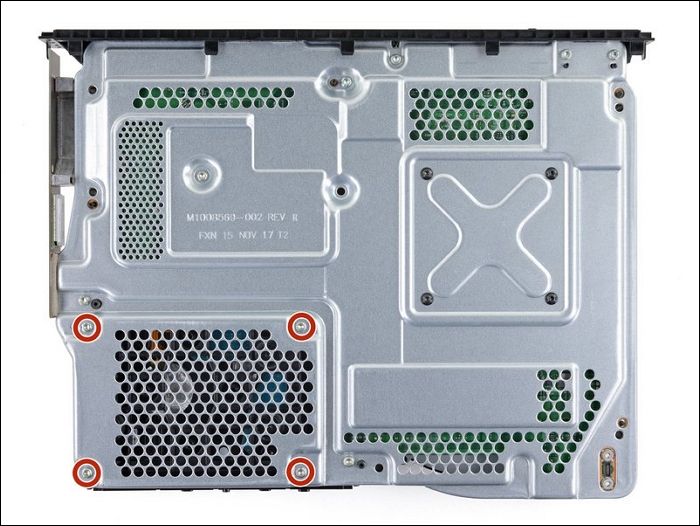
Étape 2. cloner le disque dur interne sur SSD
Idéalement, vous devez connecter à la fois votre disque dur Xbox et votre SSD initialisé au système PC via des câbles de données. Pour cloner les données du disque dur sur SSD, vous devrez utiliser EaseUS Partition Master . Ce logiciel innovant peut cloner des données et même des systèmes d'exploitation sur un disque dur ou un SSD de manière rapide, efficace et fiable.
Le processus de clonage du disque dur Xbox vers SSD est une étape cruciale et délicate. Pour mettre à niveau la Xbox One X vers un SSD, suivez ces instructions étape par étape faciles à suivre :
Étape 1. Sélectionnez le disque source.
- Cliquez sur " Clonage " dans le menu de gauche. Sélectionnez " Cloner le disque d'OS " ou " Cloner le disque" et cliquez sur " Suivant ".
- Choisissez le disque source et cliquez sur "Suivant".
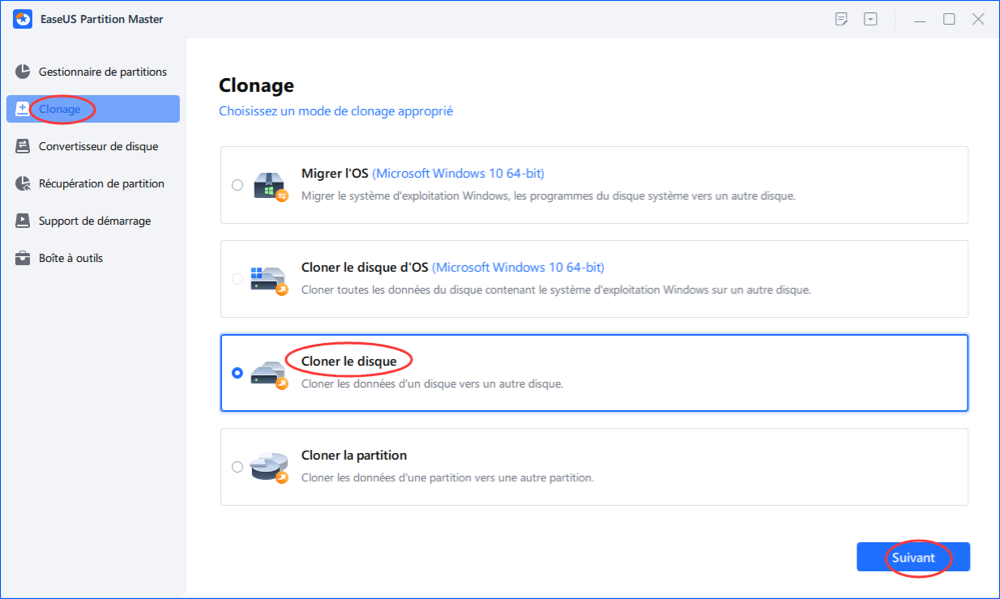
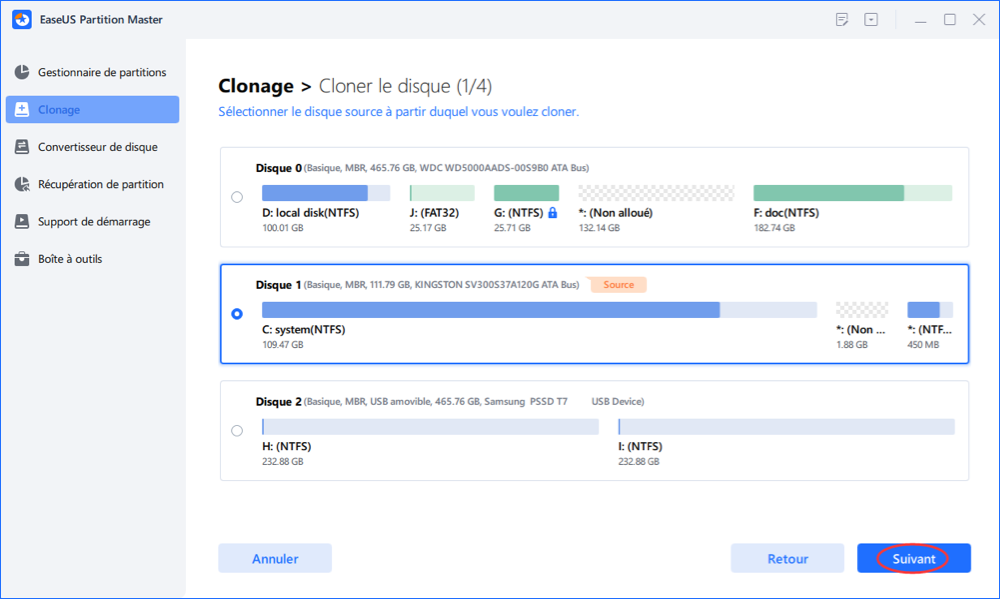
Étape 2. Sélectionnez le disque destinataire.
- Choisissez le disque dur/SSD souhaité comme destination et cliquez sur "Suivant" pour continuer.
- Lisez le message d'avertissement et confirmez le bouton "Oui".
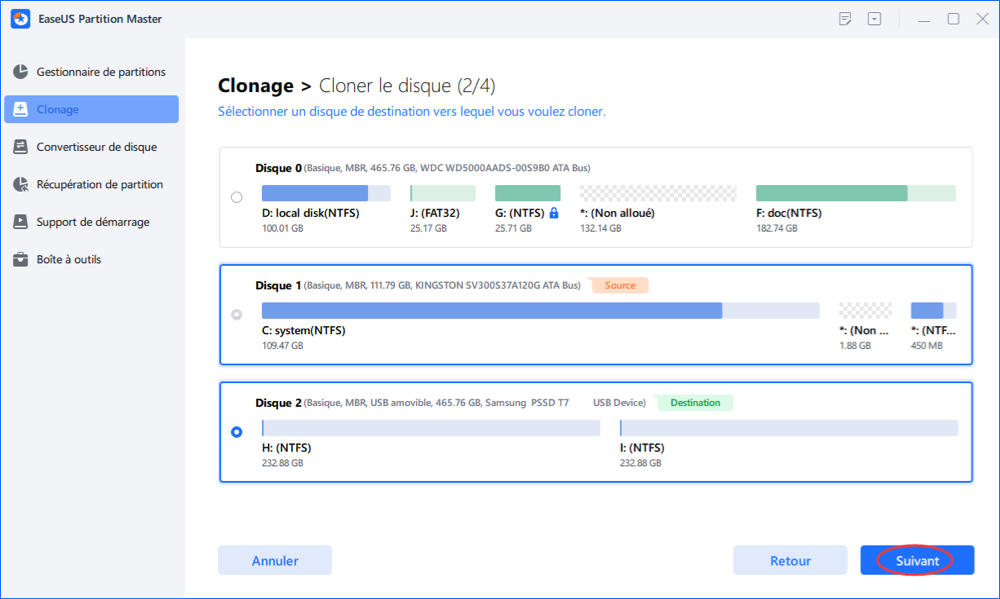
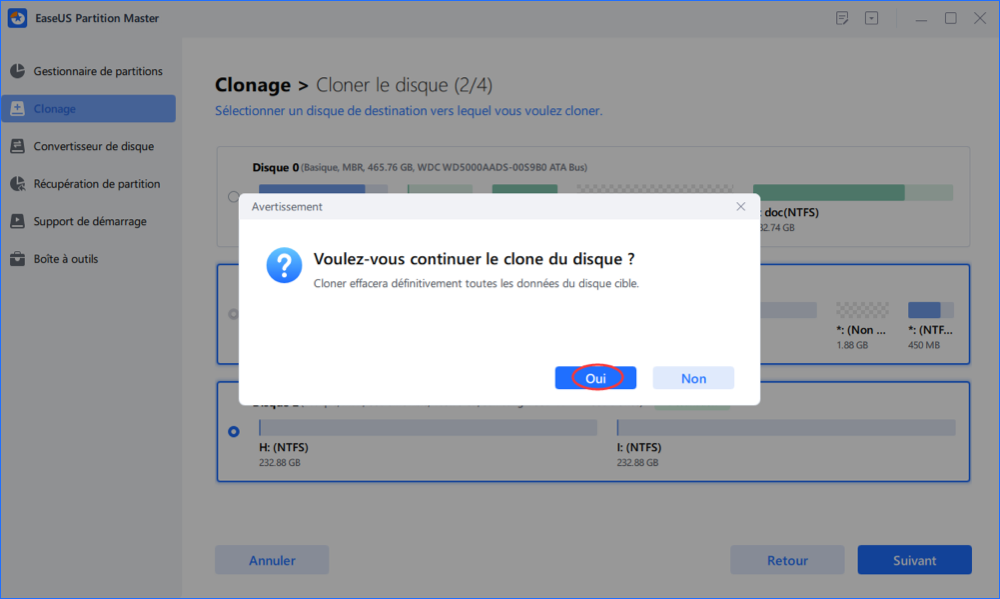
Étape 3. Affichez la disposition du disque et modifiez la taille de la partition du disque cible.
Cliquez ensuite sur "Continuer" lorsque le programme vous avertit qu'il effacera toutes les données du disque cible. (Si vous avez des données précieuses sur le disque cible, sauvegardez-les à l'avance).
Vous pouvez sélectionner " Autofit du disque ", " Cloner comme source " ou " Modifier la disposition du disque " pour personnaliser la disposition de votre disque. (Sélectionnez la dernière option si vous voulez laisser plus d'espace pour le lecteur C).
Étape 4. Cliquez sur " Commencer " pour lancer le processus de clonage de disque.
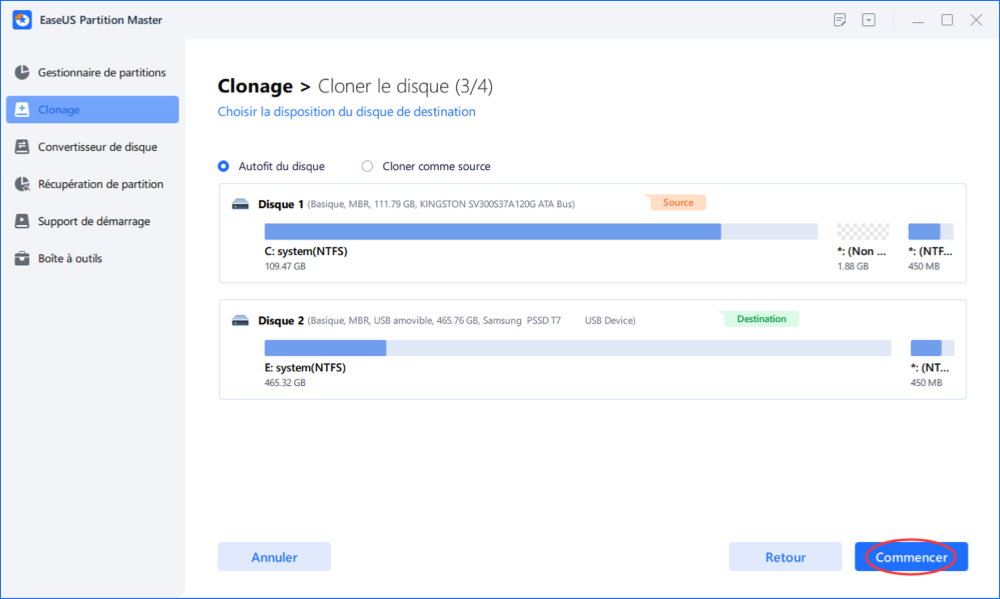
Découvrez les principales fonctionnalités d'EaseUS Partition Master :
- Cloner un disque dur sur un SSD
- Mettre à niveau le disque dur Xbox One
- Mettre à niveau le périphérique de stockage pour les jeux
- Formater/ effacer le disque dur Xbox One
- Cloner un SSD sur un plus grand
- Et plus
Vous pouvez même cloner des partitions sur un autre système. De plus, l'alignement 4K est également possible, ce qui permet d'optimiser les performances de votre disque. Vous pouvez même modifier la taille du cluster SSD, vous permettant ainsi d'utiliser le SSD de la Xbox One X à son plein potentiel.
Étape 3. Installer le SSD cloné sur Xbox One X
Votre SSD est maintenant cloné avec succès et il doit être installé sur la Xbox One X en remplacement du disque dur. Pour garantir une installation sûre et fiable, vous devez revenir à l’étape 1 mais dans le sens inverse. Vous pouvez également suivre ces instructions simplifiées pour installer le SSD cloné afin de mettre à niveau la Xbox One X vers le SSD :
Étape 1. Branchez le connecteur SSD et insérez-le dans le support de montagne. Continuez à réparer le SSD et assurez-vous de brancher le câble SATA. Branchez le connecteur du câble et entourez solidement tous les côtés du SSD.
Étape 2. Fixez le SSD dans la console Xbox et serrez les vis avec un tournevis. Remettez le boîtier extérieur sur la console et faites-le réparer.
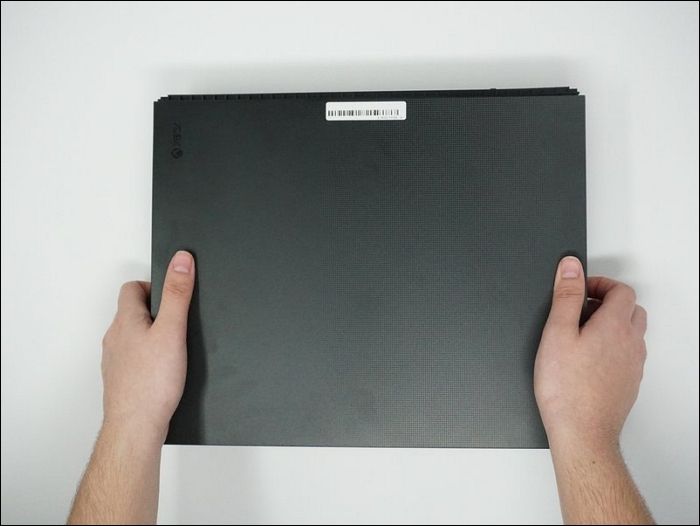
Pourquoi mettre à jour la Xbox One X vers un SSD
La mise à niveau d'une Xbox One X vers un SSD peut offrir plusieurs avantages pour améliorer votre expérience de jeu globale. Mais quels sont les avantages de passer au SSD sur Xbox One X ? Lisez les avantages suivants pour comprendre pourquoi vous devriez mettre à niveau la Xbox One X vers un SSD :
- Temps de chargement plus rapides : l'un des avantages les plus notables d'un SSD est qu'il traite les données beaucoup plus rapidement et plus efficacement que les disques durs (HDD) traditionnels.
- Performances améliorées : la vitesse de lecture et d'écriture plus rapide d'un SSD peut améliorer les performances globales de votre Xbox One X. Ceci en améliorant la réactivité du jeu.
- Plus de stockage : la Xbox One X est généralement livrée avec un disque dur intégré, dont la capacité peut être limitée. Un SSD peut vous fournir un stockage supplémentaire à une vitesse plus rapide.
- Fonctionnement plus silencieux : les disques SSD n'ont pas de pièces mobiles, contrairement aux disques durs traditionnels qui utilisent des disques rotatifs. Ainsi, votre Xbox deviendra silencieuse et vous pourrez vous concentrer sur votre gameplay.
N'hésitez pas à partager ce tutoriel détaillé pour aider les autres utilisateurs de Xbox One X qui envisagent de mettre à niveau leurs appareils.
Conclusion
La Xbox One X est une console de jeu que chaque joueur souhaite posséder en raison de sa qualité de jeu améliorée. Cependant, vous devrez peut-être mettre à niveau la Xbox One X vers un SSD pour améliorer la vitesse, les performances et les temps de chargement du système. Dans cet article, vous avez découvert des moyens de mettre à niveau le disque dur vers le SSD sur Xbox One X. En attendant, la solution la meilleure et la plus fiable est sans aucun doute EaseUS Partition Master.
FAQ sur la mise à niveau de la Xbox One X vers le SSD
Cet article a déjà illustré de brefs détails sur la façon de mettre à niveau la Xbox One X vers un SSD. Si vous avez encore d’autres questions, ces FAQ vous apporteront peut-être des réponses.
1. Pouvez-vous ajouter du stockage pour Xbox One X ?
Il est possible d'ajouter du stockage SSD dans Xbox One X. Pour cela, vous devrez d'abord utiliser des outils dédiés pour ouvrir et supprimer le disque dur de Xbox. Ensuite, fixez soigneusement le SSD, connectez les câbles et les connecteurs, et enfin fermez le boîtier supérieur pour préparer votre Xbox.
2. Vaut-il la peine d'installer un SSD sur Xbox One X/S ?
L'installation d'un SSD dans Xbox One X/S en vaut la peine, car le SSD offre une vitesse de traitement plus rapide, des temps de chargement de jeux efficaces, des opérations plus silencieuses et plus de stockage pour installer et stocker vos jeux préférés.
3. Quel SSD est le meilleur pour la mise à niveau vers Xbox One X ?
Cependant, il existe plusieurs meilleurs SSD pour Xbox One X que vous pouvez utiliser. L'option la plus populaire et la plus fiable est le SSD portable Samsung T7, disponible à un prix avantageux (79,99 $) et offre une vitesse et une efficacité extraordinaires.
Comment pouvons-nous vous aider ?
Auteur
Mise à jour par Soleil
Soleil est passionnée d'informatique et a étudié et réalisé des produits. Elle fait partie de l'équipe d'EaseUS depuis 5 ans et se concentre sur la récupération des données, la gestion des partitions et la sauvegarde des données.
Rédigé par Arnaud
Arnaud est spécialisé dans le domaine de la récupération de données, de la gestion de partition, de la sauvegarde de données.
Commentaires sur les produits
-
J'adore le fait que les modifications que vous apportez avec EaseUS Partition Master Free ne sont pas immédiatement appliquées aux disques. Cela facilite grandement la simulation de ce qui se passera une fois que vous aurez effectué tous les changements. Je pense également que l'aspect général et la convivialité d'EaseUS Partition Master Free facilitent tout ce que vous faites avec les partitions de votre ordinateur.
En savoir plus -
Partition Master Free peut redimensionner, déplacer, fusionner, migrer et copier des disques ou des partitions ; convertir en local, changer l'étiquette, défragmenter, vérifier et explorer la partition ; et bien plus encore. Une mise à niveau premium ajoute une assistance technique gratuite et la possibilité de redimensionner des volumes dynamiques.
En savoir plus -
Il ne crée pas d'image à chaud de vos disques et ne les aligne pas, mais comme il est associé à un gestionnaire de partitions, il vous permet d'effectuer plusieurs tâches à la fois, au lieu de simplement cloner des disques. Vous pouvez déplacer les partitions, les redimensionner, les défragmenter, etc., ainsi que les autres outils que vous attendez d'un outil de clonage.
En savoir plus
Articles liés
-
[résolu] Réparer l'erreur No Such Partition Grub Rescue dans Windows 11/10
![author icon]() Arnaud 03/12/2025
Arnaud 03/12/2025 -
eMMC vs. SSD : Quelle est la différence et comment remplacer eMMC par SSD ?
![author icon]() Arnaud 03/12/2025
Arnaud 03/12/2025 -
6 Solutions pour accéder à la partition et aux données EXT4 sous Windows 11/10 en 2025
![author icon]() Arnaud 03/12/2025
Arnaud 03/12/2025 -
Tout ce que vous voulez savoir sur exFAT, FAT32 et NTFS
![author icon]() Nathalie 03/12/2025
Nathalie 03/12/2025
Sujets d'actualité en 2025
EaseUS Partition Master

Gérer efficacement les partitions et optimiser les disques
Page thématique










